Hoe verwijdert u apps die de "Trojan Spyware Alert"-oplichting vertonen?
Phishing/OplichtingOok bekend als: Oplichting met technische support "Trojan spyware alert"
Doe een gratis scan en controleer of uw computer is geïnfecteerd.
VERWIJDER HET NUOm het volledige product te kunnen gebruiken moet u een licentie van Combo Cleaner kopen. Beperkte proefperiode van 7 dagen beschikbaar. Combo Cleaner is eigendom van en wordt beheerd door RCS LT, het moederbedrijf van PCRisk.
Instructies voor het verwijderen van apps die websites met meldingen zoals "Trojan Spyware Alert" vertonen
Wat is de Trojan Spyware Alert-oplichting?
De oplichters achter deze technische ondersteuningszwendel proberen nietsvermoedende bezoekers te laten geloven dat hun computer is geïnfecteerd met trojans of spyware zodat ze het vermelde telefoonnummer zouden bellen. Meestal moeten gebruikers die dergelijke oplichtingswebsites bezoeken aangemoedigd om te betalen voor onnodige diensten of software, soms wordt hen zelfs gevraagd externe toegang tot hun computer te bieden. Dergelijke websites moeten worden genegeerd. Deze specifieke pagina wordt gehost door Amazon AWS: een legitieme hostingdienst van Amazon. Deze service wordt wel vaker gebruikt door oplichters.
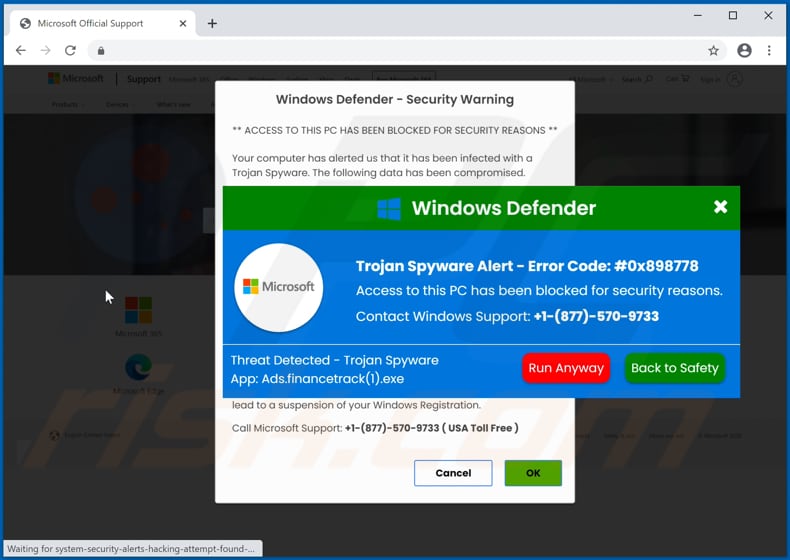
Zoals de meeste oplichtingswebsites voor technische ondersteuning is ook deze pagina ontworpen om zich voor te doen als een officiële Microsoft-website, hoewel Microsoft niets te maken heeft met deze of vergelijkbare websites. Deze specifieke pagina toont twee misleidende pop-upvensters die de bezoekers informeren dat er "Trojan Spyware" werd gedetecteerd, de foutcode "#0x898778" wordt getoond en het bericht dat "de toegang tot de computer is om veiligheidsredenen geblokkeerd". Deze website beweert ook dat gegevens zoals e-mailreferenties, bankwachtwoorden, Facebook-inloggegevens, afbeeldingen en documenten kunnen zijn gelekt. Bezoekers worden geïnstrueerd om dit probleem op te lossen door contact op te nemen met "Windows Support" via het nummer +1-(877)-570-9733. In de meeste gevallen proberen oplichters achter dergelijke pagina's gebruikers te misleiden zodat ze zouden betalen voor zogenaamd legitieme technische ondersteuningsdiensten of voor software, ofwel proberen ze op afstand toegang te krijgen tot de computer via een Remote Access / Administration Tool (RAT). Zo kunnen de cybercriminelen / oplichters de computer infecteren met allerlei malware (bijv. ransomware, trojans), of ze kunnen persoonlijke informatie stelen of andere kwaadaardige acties uitvoeren.
| Naam | Oplichting met technische support "Trojan spyware alert" |
| Type bedreiging | Phishing, oplichting, social engineering, fraude |
| Valse claim | Uw computer zou besmet zijn en om veiligheidsredenen worden geblokkeerd |
| Telefoonnummer valse technische ondersteuning | +1-(877)-570-9733 |
| Symptomen | Valse foutmeldingen en systeemwaarschuwingen, pop-ups en valse computerscans. |
| Distributiemethodes | Gehackte websites, misleidende advertenties, mogelijk ongewenste apps. |
| Schade | Gestolen bankgegevens, wachtwoorden, identiteitsdiefstal, installatie van andere malware, financiële en gegevensverliezen. |
| Malware verwijderen (Windows) |
Om mogelijke malware-infecties te verwijderen, scant u uw computer met legitieme antivirussoftware. Onze beveiligingsonderzoekers raden aan Combo Cleaner te gebruiken. Combo Cleaner voor Windows DownloadenGratis scanner die controleert of uw computer geïnfecteerd is. Om het volledige product te kunnen gebruiken moet u een licentie van Combo Cleaner kopen. Beperkte proefperiode van 7 dagen beschikbaar. Combo Cleaner is eigendom van en wordt beheerd door RCS LT, het moederbedrijf van PCRisk. |
Andere voorbeelden van gelijkaardige pogingen tot oplichting zijn "ERROR # 0x6a4-0xf9fx3999", "Activation Failed! (Error Code 001)" en "Windows Error Code: DLL011150". Met andere woorden, de meeste oplichters die deze technieken hanteren proberen computergebruikers te laten geloven dat er iets mis is met hun computers en dat ze een bepaald telefoonnummer moeten bellen. Hierna proberen de oplichters hen geld afhandig te maken of installeren ze een RAT. Het is de moeite waard om te vermelden dat de meeste gebruikers dit soort websites niet opzettelijk bezoeken. Dergelijke pagina's worden geopend via andere onbetrouwbare sites, misleidende advertenties of door geïnstalleerde mogelijk ongewenste applicaties.
Hoe werden mogelijk ongewenste applicaties geïnstalleerd op mijn computer?
Een van de meest gebruikte manieren om ongewenste programma's te verspreiden en te promoten, is door ze op te nemen in de downloaders en installers van andere programma's (als extra aanbiedingen). Deze distributiemethode staat bekend als "bundeling". Gebruikers downloaden en installeren de ongewenste apps dan samen met andere programma's, omdat ze de "Geavanceerde", of "Aangepaste" instellingen van de installers niet controleren en ongewijzigd laten (ze vinken de extra software niet uit). Met andere woorden, gebruikers moeten eraan denken om deze aanbiedingen te weigeren. Ook veroorzaken gebruikers in sommige gevallen ongewenste downloads of installaties doordat ze op misleidende advertenties klikken die zijn ontworpen om bepaalde scripts uit te voeren.
Hoe voorkomt u de installatie van mogelijk ongewenste applicaties?
Het wordt niet aanbevolen om software en bestanden te downloaden vanaf niet-officiële websites, via peer-to-peer-netwerken (zoals torrent-clients, eMule), externe downloaders enz. Gebruik ook nooit installatieprogramma's van derden. Bestanden en programma's mogen alleen worden gedownload vanaf officiële websites en via directe links. Een andere manier om ongewenste downloads of installaties te voorkomen, is door de downloaders en installatieprogramma's te controleren op "Aangepaste", "Geavanceerde" of andere instellingen en te kijken of deze aanbiedingen vermelden om ongewenste apps te downloaden of te installeren. Opdringerige advertenties die op allerlei dubieuze websites verschijnen, mogen niet worden aangeklikt: vaak zijn dergelijke advertenties ontworpen om andere onbetrouwbare websites te promoten of zelfs om downloads en installaties van ongewenste apps te veroorzaken. Als er al ongewenste, verdachte extensies, add-ons en plug-ins op uw browser zijn geïnstalleerd, dan moet u deze verwijderen. Hetzelfde geldt voor dergelijke programma's die op uw besturingssysteem zijn geïnstalleerd. Als uw computer al is geïnfecteerd met ongewenste apps, dan raden we u aan een scan uit te voeren met Combo Cleaner Antivirus voor Windows om deze automatisch te verwijderen.
Weergave van de oplichting via een pop-up met een "Trojan Spyware Alert" (GIF):
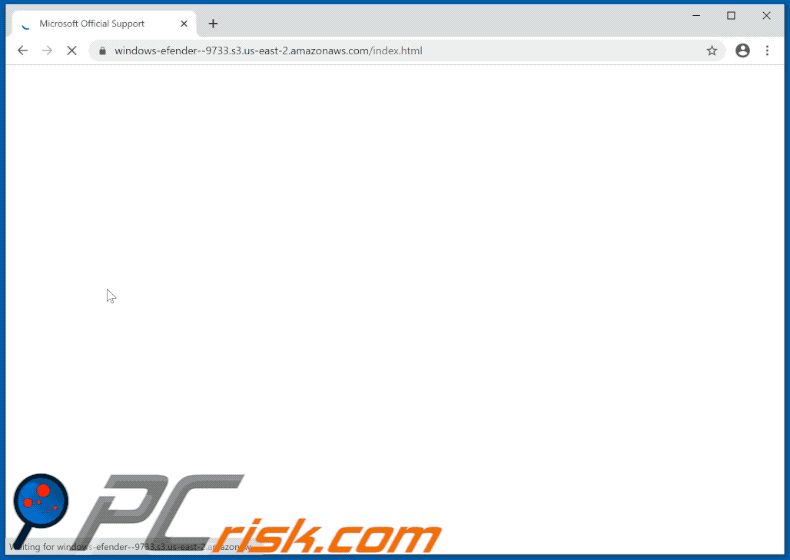
Tekst in de eerste pop-up van de Trojan Spyware Alert-oplichting:
Windows Defender
Trojan Spyware Alert - Error Code: #0x898778
Access to this PC has been blocked for security reasons.
Contact Windows Support: +1-(877)-570-9733
Threat Detected - Trojan Spyware
App: Ads.financetrack(1).exe
Run Anyway Back to Safety
Screenshot van de tweede pop-up:
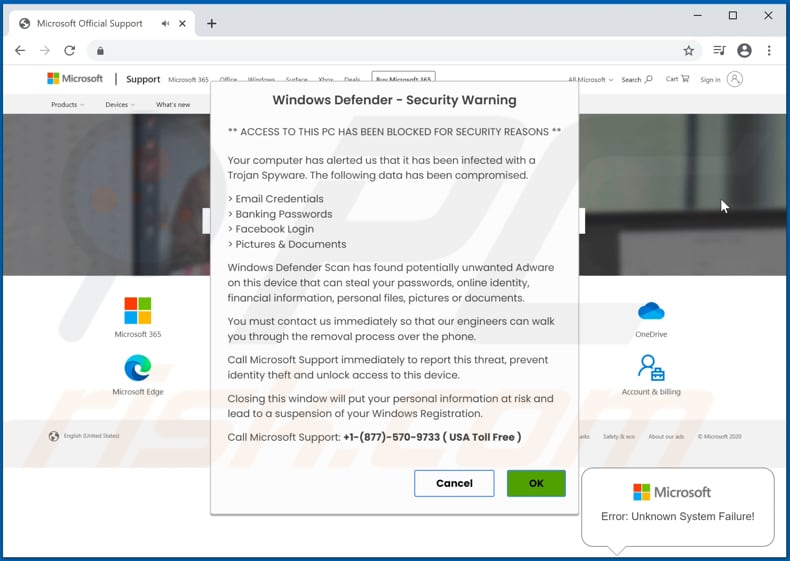
Tekst in deze pop-up:
Windows Defender - Security Warning
** ACCESS TO THIS PC HAS BEEN BLOCKED FOR SECURITY REASONS **
Your computer has alerted us that it has been infected with a Trojan Spyware. The following data has been compromised.
> Email Credentials
> Banking Passwords
> Facebook Login
> Pictures & Documents
Windows Defender Scan has found potentially unwanted Adware on this device that can steal your passwords, online identity, financial information, personal files, pictures or documents.
You must contact us immediately so that our engineers can walk you through the removal process over the phone.
Call Microsoft Support immediately to report this threat, prevent identity theft and unlock access to this device.
Closing this window will put your personal information at risk and lead to a suspension of your Windows Registration.
Call Microsoft Support: +1-(877)-570-9733 ( USA Toll Free )
Cancel
Tekst op de achtergrondpagina:
Error: Unknown System Failure!
Contact Support
+1-(877)-570-9733
( USA Toll Free )
LIVE CHAT
Onmiddellijke automatische malwareverwijdering:
Handmatig de dreiging verwijderen, kan een langdurig en ingewikkeld proces zijn dat geavanceerde computer vaardigheden vereist. Combo Cleaner is een professionele automatische malware verwijderaar die wordt aanbevolen om malware te verwijderen. Download het door op de onderstaande knop te klikken:
DOWNLOAD Combo CleanerDoor het downloaden van software op deze website verklaar je je akkoord met ons privacybeleid en onze algemene voorwaarden. Om het volledige product te kunnen gebruiken moet u een licentie van Combo Cleaner kopen. Beperkte proefperiode van 7 dagen beschikbaar. Combo Cleaner is eigendom van en wordt beheerd door RCS LT, het moederbedrijf van PCRisk.
Snelmenu:
- Wat is de "Trojan Spyware Alert"?
- STAP 1. Verwijder misleidende applicaties via het configuratiescherm.
- STAP 2. Verwijder frauduleuze extensies uit Google Chrome.
- STAP 3. Verwijder mogelijk ongewenste plug-ins uit Mozilla Firefox.
- STAP 4. Verwijder frauduleuze extensies uit Safari.
- STAP 5. Verwijder frauduleuze plug-ins uit Microsoft Edge.
- STAP 6. Verwijder adware uit Internet Explorer.
Mogelijk ongewenste applicaties verwijderen:
Windows 10 gebruikers:

Klik rechts in de linkerbenedenhoek, in het Snelle Toegang-menu selecteer Controle Paneel. In het geopende schem kies je Programma's en Toepassingen.
Windows 7 gebruikers:

Klik Start ("het Windows Logo" in de linkerbenedenhoek van je desktop), kies Controle Paneel. Zoek naar Programma's en toepassingen.
macOS (OSX) gebruikers:

Klik op Finder, in het geopende scherm selecteer je Applicaties. Sleep de app van de Applicaties folder naar de Prullenbak (die zich in je Dock bevindt), klik dan rechts op het Prullenbak-icoon en selecteer Prullenbak Leegmaken.
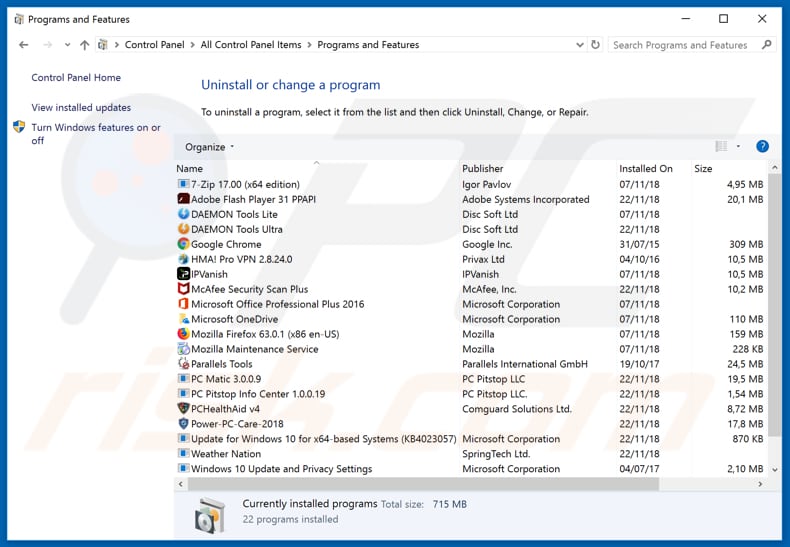
In het programma's verwijderen-scherm zoek je naar mogelijk ongewenste applicaties, selecteer deze verwijzingen en klik op "Deïnstalleren" of "Verwijderen".
Na het verwijderen van de mogelijk ongewenste applicatie die de doorverwijzingen naar topflownews[.]com veroorzaakt, scant u best uw computer op enige overblijvende onderdelen of mogelijke malware besmettingen. Gebruik daarvoor aanbevolen malware verwijderingssoftware.
DOWNLOAD verwijderprogramma voor malware-infecties
Combo Cleaner die controleert of uw computer geïnfecteerd is. Om het volledige product te kunnen gebruiken moet u een licentie van Combo Cleaner kopen. Beperkte proefperiode van 7 dagen beschikbaar. Combo Cleaner is eigendom van en wordt beheerd door RCS LT, het moederbedrijf van PCRisk.
Verwijder frauduleuze extensies uit internet browsers:
Video die toont hoe mogelijke ongewenste browser add-ons te verwijderen:
 Verwijder de kwaadaardige extensies uit Google Chrome:
Verwijder de kwaadaardige extensies uit Google Chrome:
![Verwijdering topflownews[.]com ads uit Google Chrome stap 1](/images/stories/screenshots202003/topflownews-com-ads-chrome1.jpg)
Klik op het Chrome menu-icoon ![]() (in de rechterbovenhoek van Google Chrome), selecteer 'Meer hulpprogramma's' en klik op 'Extensies'. Zoek onlangs geïnstalleerde verdachte browser-add-ons en verwijder ze.
(in de rechterbovenhoek van Google Chrome), selecteer 'Meer hulpprogramma's' en klik op 'Extensies'. Zoek onlangs geïnstalleerde verdachte browser-add-ons en verwijder ze.
![Verwijdering topflownews[.]com ads uit Google Chrome stap 2](/images/stories/screenshots202003/topflownews-com-ads-chrome2.jpg)
Optionele methode:
Als je problemen hebt met het verwijderen van oplichting met technische support "trojan spyware alert", reset dan de instellingen van je Google Chrome browser. Klik op het Chrome menu icoon ![]() (in de rechterbovenhoek van Google Chrome) en selecteer Instellingen. Scroll naar onder. Klik op de link Geavanceerd....
(in de rechterbovenhoek van Google Chrome) en selecteer Instellingen. Scroll naar onder. Klik op de link Geavanceerd....

Nadat je helemaal naar benden hebt gescrolld klik je op Resetten (Instellingen terugzetten naar de oorspronkelijke standaardwaarden)-knop.

In het geopende scherm, bevestig dat je de Google Chrome instellingen wilt resetten door op de 'resetten'-knop te klikken.

 Verwijder de kwaadaardige plug-ins uit Mozilla Firefox:
Verwijder de kwaadaardige plug-ins uit Mozilla Firefox:
![Verwijdering topflownews[.]com ads uit Mozilla Firefox stap 1](/images/stories/screenshots202003/topflownews-com-ads-ffox1.jpg)
Klik op het Firefox-menu ![]() (in de rechterbovenhoek van het hoofdscherm) selecteer "Add-ons". Klik op "Extensies" en verwijder alle recent geïnstalleerde en verdachte browser plug-ins.
(in de rechterbovenhoek van het hoofdscherm) selecteer "Add-ons". Klik op "Extensies" en verwijder alle recent geïnstalleerde en verdachte browser plug-ins.
![Verwijdering topflownews[.]com ads uit Mozilla Firefox stap 2](/images/stories/screenshots202003/topflownews-com-ads-ffox2.jpg)
Optionele methode:
Computergebruikers die problemen blijven hebben met het verwijderen van oplichting met technische support "trojan spyware alert" kunnen de Mozilla Firefox instellingen naar standaard herstellen.
Open Mozilla Firefox, in de rechterbovenhoek van het hoofdvenster klik je op het Firefox menu ![]() , in het geopende keuzemenu kies je het Open Help Menu-icoon
, in het geopende keuzemenu kies je het Open Help Menu-icoon ![]()

Klik dan op Probleemoplossing-informatie.

In het geopende scherm klik je op de Firefox Herstellen knop.

In het geopende scherm bevestig je dat je de Mozilla Firefox instellingen naar Standaard wil herstellen door op de Herstellen-knop te klikken.

 Verwijder kwaadaardige extensies uit Safari:
Verwijder kwaadaardige extensies uit Safari:

Verzeker je ervan dat je Safari browser actief is, klik op het Safari menu en selecteer Voorkeuren….

In het geopende venster klik je op Extensies, zoek naar recent geïnstalleerde verdachte extensies, selecteer deze en klik op Verwijderen.
Optionele methode:
Verzeker je ervan dat je Safari browser actief is en klik op het Safari-menu. In het keuzemenu selecteer je Geschiedenis en Website Data verwijderen…

In het geopende scherm seleceer je alle geschiedenis en klik je op de Geschiedenis Verwijderen-knop.

 Kwaadaardige extensies verwijderen uit Microsoft Edge:
Kwaadaardige extensies verwijderen uit Microsoft Edge:

Klik op het menu-icoon in Edge ![]() (in de rechterbovenhoek van Microsoft Edge), kiest u "Extensies". Zoek recent geïnstalleerde en verdachte browser add-ons en klik op "Verwijderen" (onder hun naam).
(in de rechterbovenhoek van Microsoft Edge), kiest u "Extensies". Zoek recent geïnstalleerde en verdachte browser add-ons en klik op "Verwijderen" (onder hun naam).

Optionele methode:
Als u problemen blijft ondervinden met het verwijderen van de oplichting met technische support "trojan spyware alert", herstel dan de instellingen van uw Microsoft Edge browser. Klik op het Edge menu-icoon ![]() (in de rechterbovenhoek van Microsoft Edge) en selecteer Instellingen.
(in de rechterbovenhoek van Microsoft Edge) en selecteer Instellingen.

In het geopende menu kiest u Opnieuw instellen.

Kies Instellingen naar hun standaardwaarden herstellen. In het geopende scherm bevestigt u dat u de instellingen van Microsoft Edge wilt herstellen door op de knop Opnieuw instellen te klikken.

- Als dat niet helpt, volg dan deze alternatieve instructies om de Microsoft Edge browser te herstellen.
 Verwijder de kwaadaardige add-ons uit Internet Explorer:
Verwijder de kwaadaardige add-ons uit Internet Explorer:
![Verwijdering topflownews[.]com ads uit Internet Explorer stap 1](/images/stories/screenshots202003/topflownews-com-ads-ie1.jpg)
Klik op het "tandwiel"-icoon ![]() (in de rechterbovenhoek van Internet Explorer) selecteer "Beheer Add-ons". Zoek naar recent geïnstalleerde/verdacht browser extensies en schakel deze uit.
(in de rechterbovenhoek van Internet Explorer) selecteer "Beheer Add-ons". Zoek naar recent geïnstalleerde/verdacht browser extensies en schakel deze uit.
![Verwijdering topflownews[.]com ads uit Internet Explorer stap 2](/images/stories/screenshots202003/topflownews-com-ads-ie2.jpg)
Optionele methode:
Als je problemen blijft hebben met het verwijderen van oplichting met technische support "trojan spyware alert" dan kan je je Internet Explorer instellingen terug op standaard zetten.
Windows XP gebruikers: Klik op Start, klik Uitvoeren, in het geopende scherm typ inetcpl.cpl. In het geopende scherm klik je op de Geavanceerd tab en dan klik je op Herstellen.

Windows Vista en Windows 7 gebruikers: Klik op het Windows logo, in de start-zoekbox typ inetcpl.cpl en klik op enter. In het geopende scherm klik je op de Geavanceerd tab en dan klik je op Herstellen.

Windows 8 gebruikers: Open Internet Explorer en klik op het "tandwiel" icoon. Selecteer Internet Opties. In het geopende scherm selecteer je de Geavanceerd-tab en klik je op de Herstellen-knop.

In het geopende scherm selecteer je de Geavanceerd-tab

Klik op de Herstellen-knop.

Bevestig dat je de Internet Explorer instellingen naar Standaard wil herstellen - Klik op de Herstellen-knop.

Samenvatting:
 De meeste adware of mogelijk ongewenste applicaties infiltreren internetbrowsers van gebruikers via gratis software downloads. Merk op dat de veiligste bron voor het downloaden van gratis software de website van de ontwikkelaar is. Om de installatie van adware te vermijden wees je best erg oplettend met het downloaden of installeren van gratis software.Bij het installeren van het reeds gedownloaden gratis programma kies je best de aangepast of geavanceerde installatie-opties - deze stap zal zlle mogelijk ongewenste applicaties aan het licht brengen die werden geïnstalleerd samen met het gekozen gratis programma.
De meeste adware of mogelijk ongewenste applicaties infiltreren internetbrowsers van gebruikers via gratis software downloads. Merk op dat de veiligste bron voor het downloaden van gratis software de website van de ontwikkelaar is. Om de installatie van adware te vermijden wees je best erg oplettend met het downloaden of installeren van gratis software.Bij het installeren van het reeds gedownloaden gratis programma kies je best de aangepast of geavanceerde installatie-opties - deze stap zal zlle mogelijk ongewenste applicaties aan het licht brengen die werden geïnstalleerd samen met het gekozen gratis programma.
Hulp bij de verwijdering:
Als je problemen ervaart bij pogingen om oplichting met technische support "trojan spyware alert" van je computer te verwijderen, vraag dan om hulp in ons malware verwijderingsforum.
Post een commentaar:
Als je bijkomende informatie hebt over oplichting met technische support "trojan spyware alert" of z'n verwijdering, gelieve je kennis dan te delen in de onderstaande commentaren.
Bron: https://www.pcrisk.com/removal-guides/18915-trojan-spyware-alert-pop-up-scam
Delen:

Tomas Meskauskas
Deskundig beveiligingsonderzoeker, professioneel malware-analist
Ik ben gepassioneerd door computerbeveiliging en -technologie. Ik ben al meer dan 10 jaar werkzaam in verschillende bedrijven die op zoek zijn naar oplossingen voor computertechnische problemen en internetbeveiliging. Ik werk sinds 2010 als auteur en redacteur voor PCrisk. Volg mij op Twitter en LinkedIn om op de hoogte te blijven van de nieuwste online beveiligingsrisico's.
Het beveiligingsportaal PCrisk wordt aangeboden door het bedrijf RCS LT.
Gecombineerde krachten van beveiligingsonderzoekers helpen computergebruikers voorlichten over de nieuwste online beveiligingsrisico's. Meer informatie over het bedrijf RCS LT.
Onze richtlijnen voor het verwijderen van malware zijn gratis. Als u ons echter wilt steunen, kunt u ons een donatie sturen.
DonerenHet beveiligingsportaal PCrisk wordt aangeboden door het bedrijf RCS LT.
Gecombineerde krachten van beveiligingsonderzoekers helpen computergebruikers voorlichten over de nieuwste online beveiligingsrisico's. Meer informatie over het bedrijf RCS LT.
Onze richtlijnen voor het verwijderen van malware zijn gratis. Als u ons echter wilt steunen, kunt u ons een donatie sturen.
Doneren
▼ Toon discussie